Terraform je bezplatná a open-source aplikace, která dokáže automatizovat a spravovat vaši infrastrukturu. Terraform pomáhá budovat služby a platformy pomocí deklarativního jazyka; to znamená, že nemusíte definovat každý krok automatizace; může se to naučit samo. Nemusíte se starat o každý krok vašich systémů k automatizaci; může se o to postarat. Pokud jste na Terraformu nováčkem, umožňuje vám začít od škrobu. Terraform podporuje Ubuntu, Fedora, Arach, Red Hat a další hlavní distribuce Linuxu. Po instalaci Terraform na váš Linux jej lze integrovat s AWS, cloudem, VM a dalšími systémy.
Terraform v Linuxu
V Linuxu je Terraform spustitelný s rozhraním příkazového řádku. Terraform byl vyvinut společností HashiCorp a napsán v programovacím jazyce Go a postaven pod licencí Mozilla Public License v2.0. Podporuje sdílení dat, API, řízení přístupu. V tomto příspěvku uvidíme, jak nainstalovat Terraform v distribucích Linuxu.
1. Nainstalujte Terraform v Debianu, Ubuntu a Mintu
Instalace Terraformu na systém Linux založený na Ubuntu nebo Debianu je snadná a přímočará. Je k dispozici v oficiálním repozitáři Linuxu. Nejprve spusťte plynulý příkaz cURL na vašem terminálovém shellu a přidejte klíč GPG pro Terraform do vašeho systému.
$ curl -fsSL https://apt.releases.hashicorp.com/gpg | sudo apt-key add -
Poté spusťte následující příkaz a stáhněte si Terraform z webu Hashicorp.
$ sudo apt-add-repository "deb [arch=$(dpkg --print-architecture)] https://apt.releases.hashicorp.com $(lsb_release -cs) main"
Nakonec můžete aktualizovat své systémové úložiště a nainstalovat Terraform na svůj systém Ubuntu. Instalace vyžaduje heslo uživatele root.
$ sudo apt update
$ sudo apt install terraform
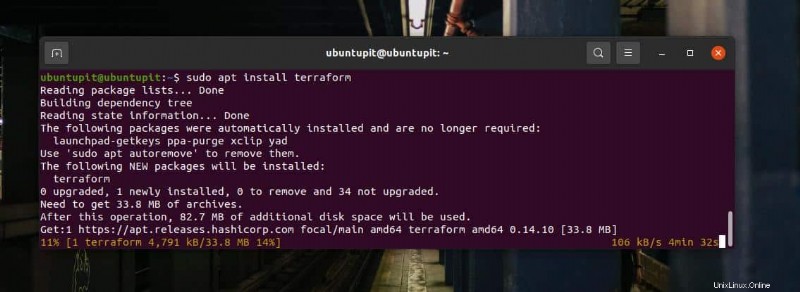
2. Nainstalujte Terraform na Fedoru a Red Hat Linux
Pokud na svém počítači používáte pracovní stanici Fedora nebo Red Hat Linux, tento krok vás provede instalací Terraformu na váš systém. Metody instalace Terraformu na dřívější verzi počítače Fedora Linux založeného na DNF zahrnují příkaz YUM i DNF.
Na systémech Red Hat Linux můžete nejprve spustit následující příkazy YUM, abyste přidali nástroje YUM, a poté spustit další příkaz ke stažení do vašeho systému.
$ sudo yum install -y yum-utils
$ sudo yum-config-manager --add-repo https://rpm.releases.hashicorp.com/$release/hashicorp.repo
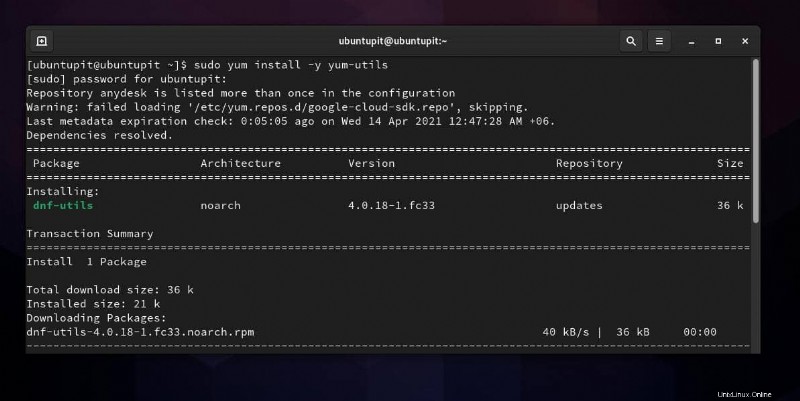
Pokud používáte pracovní stanici Fedora založenou na DNF, můžete spustit následující příkazy na vašem terminálovém shellu pro přidání zásuvných modulů DNF a stažení Terraformu do vašeho systému Linux.
sudo dnf install -y dnf-plugins-core
sudo dnf config-manager --add-repo https://rpm.releases.hashicorp.com/$release/hashicorp.repo
Nakonec spusťte následující příkazy na vašem terminálovém shellu, abyste aktualizovali své systémové úložiště a nainstalovali Terraform na váš počítač.
$ sudo yum update
$ sudo yum install terraform
3. Stáhněte si Terraform přes wget a nainstalujte na Linux
Pokud zjistíte, že adresa URL úložiště Hashicorp nefunguje na vašem místním internetovém připojení, můžete změnit umístění úložiště z vaší země na hlavní server. Pokud ani to nefunguje, existuje možnost, která vám umožní nainstalovat Terraform na váš počítač se systémem Linux.
Nejprve musíte nainstalovat wget nástroj ve vašem systému. Normálně wget je předinstalovaný na systémech Debian i Red Hat. Pokud jej na svém počítači nemůžete najít, nainstalujte jej pomocí následujících příkazů.
Nainstalujte wget na Fedora/Red Hat Linux
sudo dnf install wget
Nainstalujte wget na Debian/Ubuntu Linux
sudo apt install wget
Když wget instalace skončí, můžete nyní spustit následující příkaz na vašem terminálovém shellu a stáhnout si komprimovanou verzi Terraformu do vašeho souborového systému Linux. wget příkaz obvykle ukládá soubory do domovského adresáře.
wget https://releases.hashicorp.com/terraform/0.11.14/terraform_0.11.14_linux_amd64.zip
Po stažení procházejte svůj adresář a spusťte příkaz unzip pro rozbalení souboru.
sudo unzip terraform_0.14.10_linux_amd64.zip
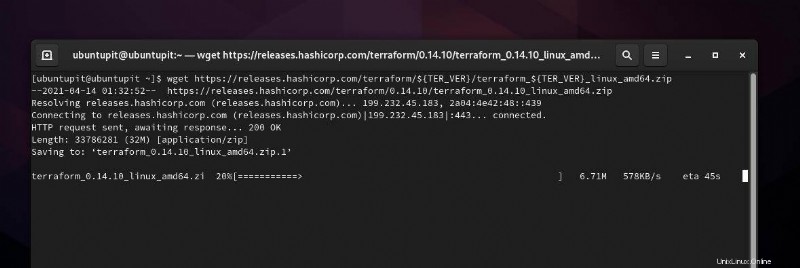
Nyní spusťte následující příkaz přesun k přesunutí souborů Terraform do /usr/local/bin/ adresář. Před spuštěním následujícího příkazu se ujistěte, že jste uživatel root.
sudo mv terraform /usr/local/bin/
Po přesunutí souborů Terraform do /usr/local/bin adresář, můžete nyní spustit which níže uvedený příkaz ke kontrole, zda Terraform funguje nebo ne. Na oplátku byste získali adresář, kde jste uchovávali soubory Terraform.
$ which terraform
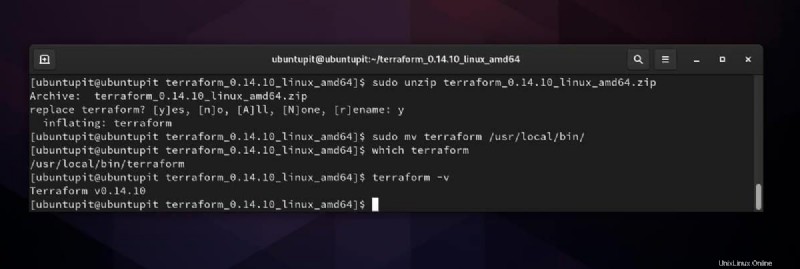
4. Nainstalujte Terraform na Arch přes Snap
Pokud používáte systém Linux založený na Arch a Arch, můžete Terraform nainstalovat do svého systému prostřednictvím obchodu Snap. Pokud ve svém systému nemáte nainstalovaný Snap, spusťte na svém terminálovém shellu následující příkazové řádky git, abyste naklonovali Snap z úložiště Arch a povolili démona Snap na vašem Arch Linuxu.
git clone https://aur.archlinux.org/snapd.git
cd snapd
makepkg -si
Nyní spusťte následující systémové řídicí příkazy s přístupem, abyste povolili Snap socket a vytvořili soft odkaz na Snap démona na vašem systému.
sudo systemctl enable --now snapd.socket
sudo ln -s /var/lib/snapd/snap /snap
Nakonec můžete nyní spustit následující příkaz snap, abyste získali automatizační nástroj Terraform na svůj systém Arch.
sudo snap install terraform --candidate
Arch Linux vám také nabízí stažení zkompilovaného balíčku ZST Terraform, který můžete později nainstalovat do systému prostřednictvím výchozího instalačního programu balíčků. Kliknutím sem stáhnete balíček ZST nástroje Terraform.
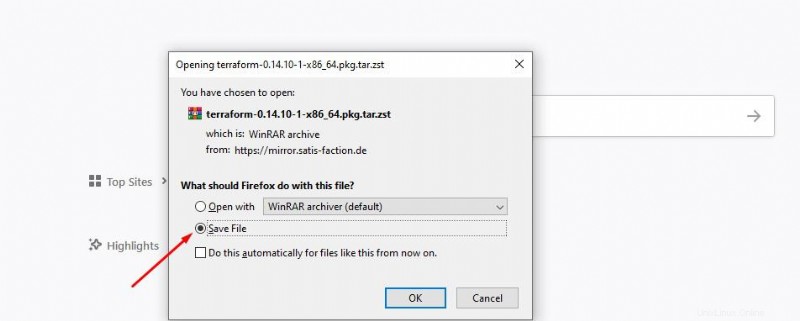
Začněte s Terraformem v systému Linux
Doposud jsme viděli několik způsobů instalace Terraformu na systém Linux. Po dokončení instalace by nakonec bylo lepší, kdybyste na svém terminálovém shellu spustili následující příkaz, abyste zkontrolovali verzi Terraformu. Kterýkoli z následujících příkazů vytiskne verzi Terraform.
$ terraform -v
$ terraform version
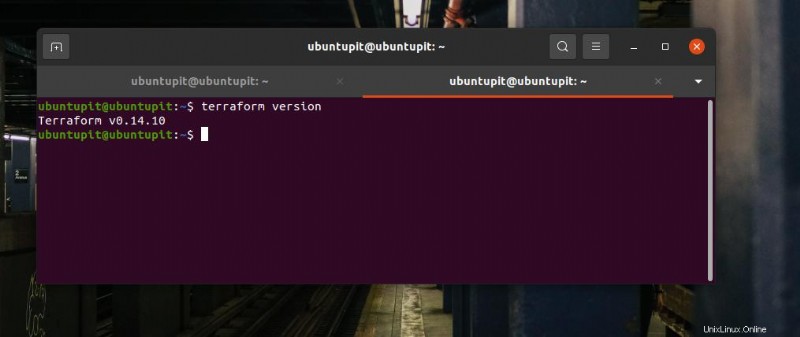
Poslední slova
Po instalaci automatizačního nástroje Terraform v systému Linux jej můžete okamžitě spustit na svém počítači a začít. Pokud jej používáte na cloudovém systému nebo virtuálním počítači, ujistěte se, že váš systém má aktivní připojení k internetu a že jste Terraform nasadili správně. V celém příspěvku jsem popsal proces instalace Terraformu na většinu hlavních distribucí Linuxu.
Sdílejte jej prosím se svými přáteli a linuxovou komunitou, pokud považujete tento příspěvek za užitečný a informativní. Můžete také napsat své názory na tento příspěvek do sekce komentářů.